如何使用chkdsk工具修复损坏文件?运行chkdsk的正确步骤是什么?
- 生活窍门
- 2024-12-17
- 29
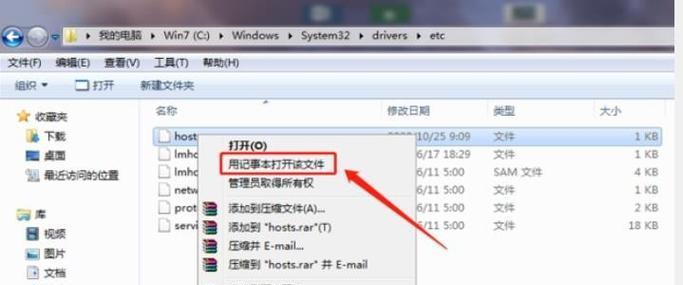
在使用Windows操作系统时,可能会遇到一些文件损坏的问题。这时就需要运行chkdsk工具来检查和修复磁盘错误。本文将详细介绍如何使用chkdsk工具来修复损坏的文件...
在使用Windows操作系统时,可能会遇到一些文件损坏的问题。这时就需要运行chkdsk工具来检查和修复磁盘错误。本文将详细介绍如何使用chkdsk工具来修复损坏的文件。
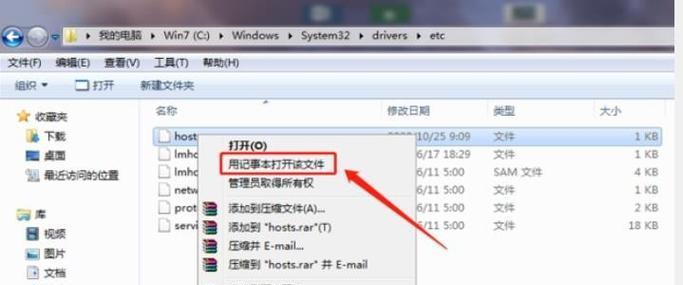
什么是chkdsk工具?
为什么需要运行chkdsk工具?
如何打开chkdsk工具?
如何选择要检查的磁盘?
如何选择修复模式?
如何运行chkdsk工具?
如何在Windows10中运行chkdsk工具?
如何在Windows8中运行chkdsk工具?
如何在Windows7中运行chkdsk工具?
如何在WindowsVista中运行chkdsk工具?
如何在WindowsXP中运行chkdsk工具?
chkdsk工具常用命令参数解释
怎样避免文件损坏的问题?
其他常用的文件修复工具
使用chkdsk工具修复损坏文件的方法
什么是chkdsk工具?
chkdsk,全称为CheckDisk,是Windows系统自带的一款磁盘检查和修复工具,可以检查和修复磁盘中的错误和损坏文件。
为什么需要运行chkdsk工具?
当磁盘出现问题时,会导致文件损坏或丢失。如果不及时处理,可能会导致系统崩溃、无法开机等严重后果。而chkdsk工具可以及时检测和修复这些问题,保证系统稳定运行。
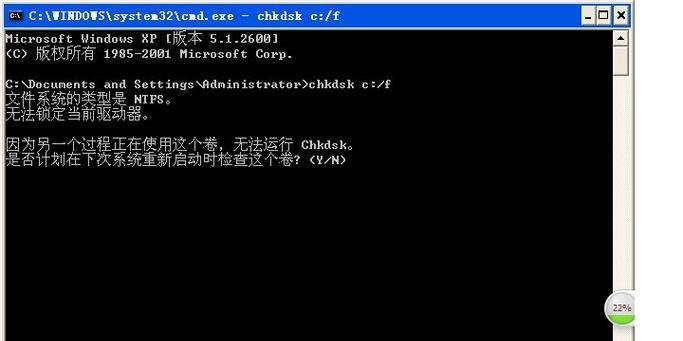
如何打开chkdsk工具?
可以通过以下方式打开chkdsk工具:
1.在文件资源管理器中右键单击要检查的磁盘,选择“属性”;
2.在“工具”选项卡中,点击“检查”;
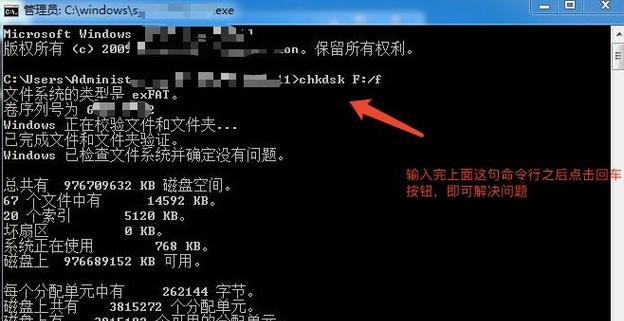
3.在弹出的对话框中,勾选“扫描和修复驱动器错误”,然后点击“开始”。
如何选择要检查的磁盘?
在打开chkdsk工具时,需要选择要检查的磁盘。一般来说,操作系统所在的磁盘(一般是C盘)是需要经常检查的。
如何选择修复模式?
在打开chkdsk工具时,可以选择两种修复模式:只读模式和修复模式。只读模式会检查磁盘错误但不进行修复,而修复模式则会尝试修复发现的错误。建议选择修复模式,以确保问题得到解决。
如何运行chkdsk工具?
在选择磁盘和修复模式后,可以点击“开始”按钮运行chkdsk工具。chkdsk工具会自动检查并修复磁盘中的错误和损坏文件。
如何在Windows10中运行chkdsk工具?
在Windows10中,可以通过以下方式运行chkdsk工具:
1.打开“文件资源管理器”,右键单击要检查的磁盘,选择“属性”;
2.在“工具”选项卡中,点击“扫描”;
3.在弹出的对话框中,点击“扫描驱动器”。
如何在Windows8中运行chkdsk工具?
在Windows8中,可以通过以下方式运行chkdsk工具:
1.打开“计算机”或“文件资源管理器”;
2.右键单击要检查的磁盘,选择“属性”;
3.在“工具”选项卡中,点击“检查”。
如何在Windows7中运行chkdsk工具?
在Windows7中,可以通过以下方式运行chkdsk工具:
1.打开“计算机”或“文件资源管理器”;
2.右键单击要检查的磁盘,选择“属性”;
3.在“工具”选项卡中,点击“检查”。
如何在WindowsVista中运行chkdsk工具?
在WindowsVista中,可以通过以下方式运行chkdsk工具:
1.打开“计算机”或“文件资源管理器”;
2.右键单击要检查的磁盘,选择“属性”;
3.在“工具”选项卡中,点击“检查”。
如何在WindowsXP中运行chkdsk工具?
在WindowsXP中,可以通过以下方式运行chkdsk工具:
1.点击“开始”,选择“运行”;
2.输入“cmd”并按下回车键;
3.在命令提示符窗口中,输入“chkdskc:/f”,其中“c:”为要检查的磁盘。
chkdsk工具常用命令参数解释
chkdsk命令还有一些常用的参数,这里简单介绍一下:
/f:修复检测到的错误;
/r:扫描当前盘和损坏的扇区,并尝试恢复信息;
/x:强制卸载当前驱动器并运行chkdsk。
怎样避免文件损坏的问题?
除了定期运行chkdsk工具检查和修复磁盘错误外,还可以采取以下措施来避免文件损坏的问题:
1.备份重要数据,以便出现问题时可以及时恢复;
2.避免频繁重启电脑,以免出现磁盘错误;
3.避免在文件传输过程中意外拔出USB设备。
其他常用的文件修复工具
除了chkdsk工具外,还有许多其他常用的文件修复工具,如:EaseUSDataRecoveryWizard、Recuva、GetDataBack等。这些工具可以帮助用户恢复丢失或损坏的文件。
使用chkdsk工具修复损坏文件的方法
本文介绍了如何使用chkdsk工具来修复损坏的文件。运行chkdsk工具可以及时检测和修复磁盘中的错误和损坏文件,保证系统稳定运行。我们还介绍了在不同版本的Windows操作系统中运行chkdsk工具的方法,以及其他常用的文件修复工具。希望本文对大家有所帮助。
本文链接:https://www.taoanxin.com/article-6695-1.html

